Word转PDF格式操作方法详解
- 作者:佚名
- 来源:奥奥游戏岛
- 时间:2025-09-24 08:56:59
在日常办公场景中PDF格式因其稳定性与兼容性成为文件传输的首选类型,许多用户经常需要将Word文档转换为PDF格式。针对不同使用需求,本文将详细讲解两种实用转换方案。
Word转PDF格式操作方法详解
一:单文档快速转换技巧
对于日常单个文件的转换需求,微软Office软件已内置便捷操作功能。在Windows系统环境下,用户可直接通过Word程序的存储功能完成格式转换。
具体实施步骤:首先双击打开待转换的Word文档,在程序界面左上角点击【文件】菜单栏。选择下拉列表中的【另存为】选项,在弹出的存储路径选择窗口中,关键操作是将保存类型下拉框切换为【PDF文件格式(*.pdf)】。最后指定存储目录并点击确认按钮,系统即会自动生成对应的PDF版本文件。
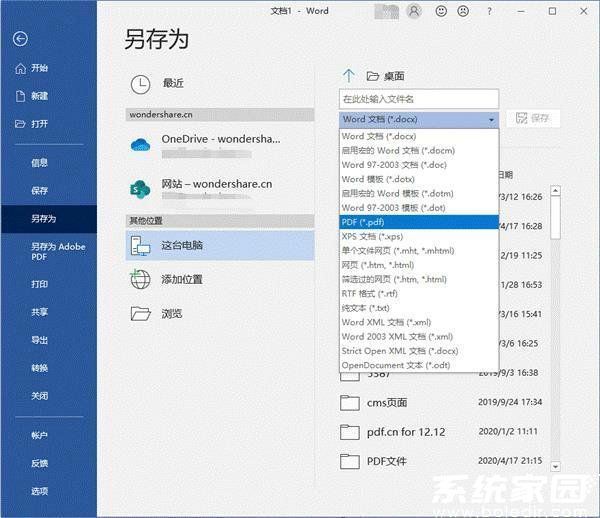
二:多文档批量处理方案
面对需要同时处理数十个甚至上百个文档的专业用户,传统手动操作显然效率低下。推荐使用专业文档处理工具实现自动化批量转换,例如嗨格式PDF转换器这类专业软件能显著提升工作效率。
软件启动后首先进入功能选择界面,点击【文件转PDF】主模块,在次级菜单中选择【Word转PDF】专项功能。该工具还支持Excel表格、PPT演示文档、JPG图片等十余种格式的互转需求,用户可根据实际工作需要灵活切换功能模块。
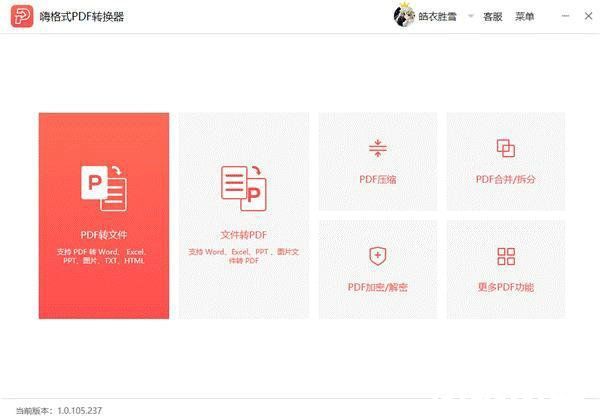
通过拖拽或批量选择方式导入所有待转文档后,软件界面会清晰展示文件队列。确认文件清单无误后点击【开始转换】按钮,系统将自动按序处理每个文档。转换过程中进度条实时显示,完成后的PDF文件默认保存在预设输出目录,方便用户统一管理。
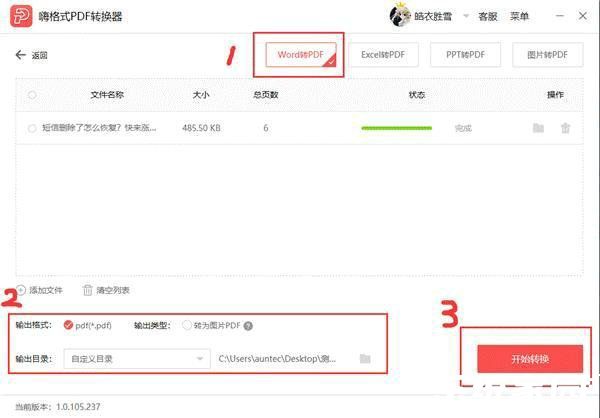
掌握这两种Word转PDF的实用方法后,用户可根据实际工作场景灵活选用。单个文档推荐使用Office原生功能保持操作简便性,批量处理时借助专业工具则能大幅节省时间成本。建议定期更新转换工具版本,以获得更优的格式兼容性与处理速度。
上一篇:电脑PDF文件打开方法全攻略
下一篇:网易邮箱注册详细步骤指南
相关阅读
更多资讯
更多热门标签
猜您喜欢
换一换-
 红旗智联安卓版下载 智能控车便捷出行v4.9.5 手机版
红旗智联安卓版下载 智能控车便捷出行v4.9.5 手机版 -
 音兔安卓版音乐视频剪辑神器v3.1.6.88 最新版
音兔安卓版音乐视频剪辑神器v3.1.6.88 最新版 -
 程序员客栈2024专业开发者平台v4.46.0 免费版
程序员客栈2024专业开发者平台v4.46.0 免费版 -
 掌上工信移动办公解决方案v7.0.60.20240105 安卓版
掌上工信移动办公解决方案v7.0.60.20240105 安卓版 -
 教务宝App助力校园高效管理v12.10.0 最新版
教务宝App助力校园高效管理v12.10.0 最新版 -
 小音迷语音社交畅聊新v1.1.3 安卓版
小音迷语音社交畅聊新v1.1.3 安卓版 -
 智慧小学在线课堂资源全面解读v6.9.3
智慧小学在线课堂资源全面解读v6.9.3 -
 手机安全防护与隐私管理工具v4.3.2 安卓版
手机安全防护与隐私管理工具v4.3.2 安卓版 -
 监控管家手机远程监控设备管理v1.0.58 安卓版
监控管家手机远程监控设备管理v1.0.58 安卓版 -
 黑鲨游戏中心性能优化与沉浸v4.1.86.2 最新版
黑鲨游戏中心性能优化与沉浸v4.1.86.2 最新版 -
 天津公积金App便捷功能全介绍v5.4.5 最新版
天津公积金App便捷功能全介绍v5.4.5 最新版 -
 单聚多代驾司机端接单效率与安全保障v5.50.7.0021 苹果版
单聚多代驾司机端接单效率与安全保障v5.50.7.0021 苹果版
-
 哈啰车主顺风车灵活接单稳定收益v6.54.0 安卓版
哈啰车主顺风车灵活接单稳定收益v6.54.0 安卓版 -
 步行导航精准定位与智能路线规划v2.5
步行导航精准定位与智能路线规划v2.5 -
 湖北住建移动办公平台上线v2.6.840002 安卓版
湖北住建移动办公平台上线v2.6.840002 安卓版 -
 360安全浏览器2024安卓版全新升级v10.1.5.510 最新版
360安全浏览器2024安卓版全新升级v10.1.5.510 最新版 -
 嘀达优选一站式生活服务新v10.0.20240701 最新版
嘀达优选一站式生活服务新v10.0.20240701 最新版 -
 百看影视免费影视资源全收录v1.8.0 手机版
百看影视免费影视资源全收录v1.8.0 手机版 -
 500体育高清赛事直播平台免费畅享v4.9.3 老版本版
500体育高清赛事直播平台免费畅享v4.9.3 老版本版 -
 360极速浏览器安卓版高效畅快v3.4.0.400
360极速浏览器安卓版高效畅快v3.4.0.400 -
 2024手机清理必备工具v1.4.9
2024手机清理必备工具v1.4.9 -
 手机电视互联投屏控制工具v1.1.3
手机电视互联投屏控制工具v1.1.3 -
 喜马拉雅安卓版畅听海量有声资源v9.2.71.3 免费版
喜马拉雅安卓版畅听海量有声资源v9.2.71.3 免费版 -
 航旅纵横高效出行全程服务v7.9.0 安卓版
航旅纵横高效出行全程服务v7.9.0 安卓版












